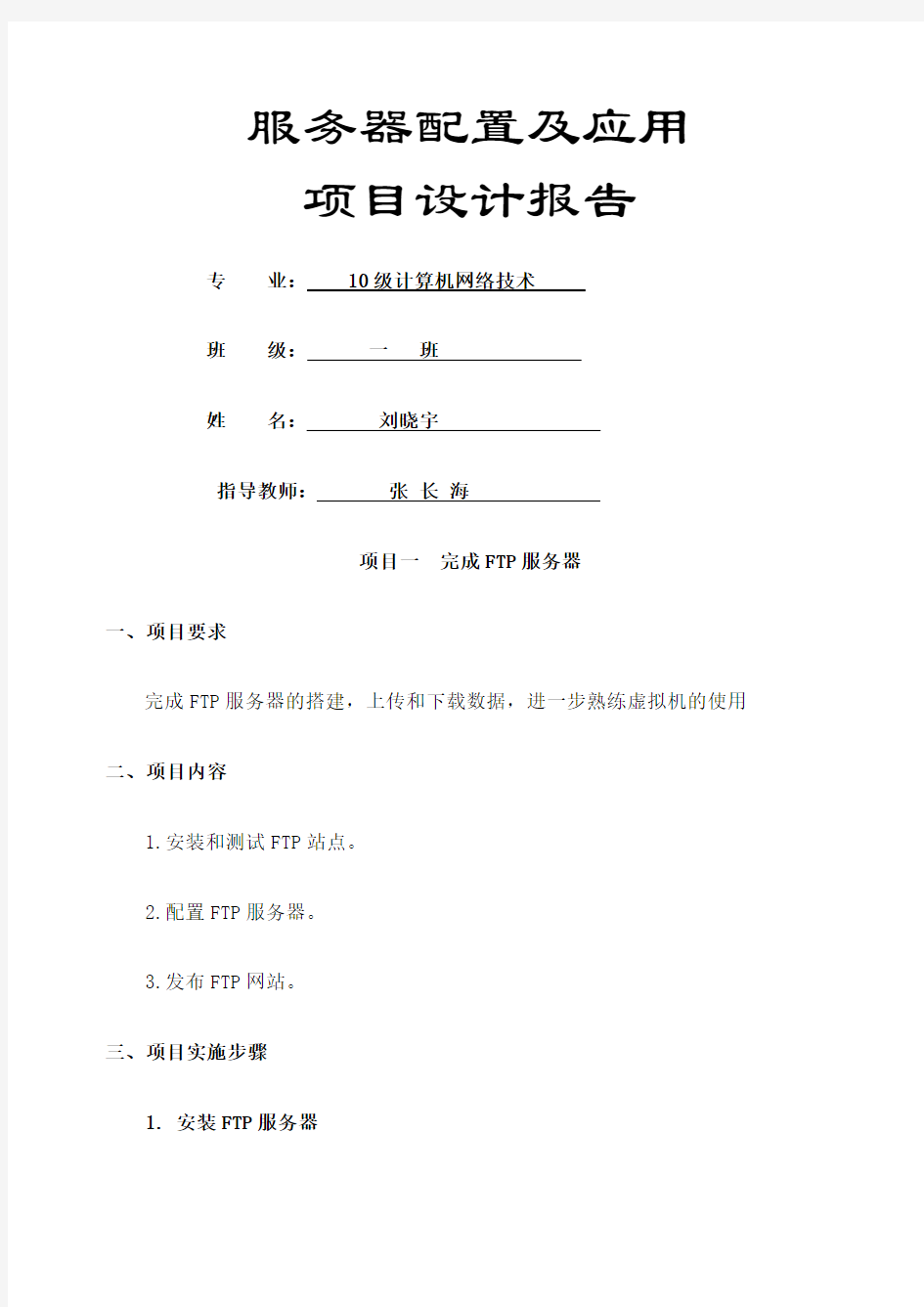

服务器配置及应用
项目设计报告
专业: 10级计算机网络技术
班级:一班
姓名:刘晓宇
指导教师:张长海
项目一完成FTP服务器
一、项目要求
完成FTP服务器的搭建,上传和下载数据,进一步熟练虚拟机的使用
二、项目内容
1.安装和测试FTP站点。
2.配置FTP服务器。
3.发布FTP网站。
三、项目实施步骤
1. 安装FTP服务器
步骤1:首先打开【控制面板】-【添加/删除程序】窗口,单击【添加/删除Windows 组件】按钮,会弹出【Windows组件向导】对话框,然后再【组件】列表选中【应用程序服务器】复选框,单击【详细信息】按钮,如图所示,
出现【应用程序服务器】对话框,选中【Interner信息服务(IIS)复选框,单击【详细信息】按钮,如图所示。
显示【Internet信息服务(IIS)】的子组件对话框,选中【文件传输协议(FIP)服务】复选框,单击【确定】按钮,如图所示。
步骤2这时会弹出【正在配置组件】对话框,说明此状态安装程序正在配置组件,如图所示。
并且会弹出【所需文件】对话框,根据系统提示信息插入安装盘或选择系统文件所在位置,如图4-5所示,单击【确定】按钮。安装的最后会弹出【完成‘Windows 组件向导’】对话框,单击【完成】按钮,如图所示,
这时即完成了FIP服务器的安装。
2. 建立第一个FTP网站
步骤1:打开【Internet信息服务(IIS)管理器】控制窗口,展开左侧目录树,用鼠标右键单击[FTP站点],并在弹出的快捷菜单中选中【新建】-【FTP站点】命令,如图所示,
将弹出【FTP站点创建向导】对话框,单击【下一步】按钮,如图所示。
步骤2:会弹出【FTP站点描述】对话框,在【描述】文本框中输入‘myftp’,该名称只显示在【Internet信息服务】列表中,与浏览器访问时输入的URL无关,单击【下一步】按钮,如图所示,
这时显示【IP地址和端口设置】对话框,在【输入此FTP站点使用的IP地址】下拉列表中选中’192.168.0.1‘,在【输入此FTP站点使用的TCP端口】文本框中采用默认值’21‘,单击【下一步】按钮。
步骤3:这时会显示【FTP用户隔离】对话框,在询问是否对用户进行隔离时,选用默认选择【不隔离用户】单选按钮,单击【下一步】按钮,如图所示。
显示【FTP站点主目录】对话框,在【路径】文本框中输入该网站主目录所在
的路径‘E:/ ftp’.也可单击【浏览】按钮,查找并定位欲作为主目录的文件夹,单击【下一步】按钮。
注意:1.提前在E盘下创建一FTP文件夹,内存放一文件。
2.默认情况下,主目录路径在“C:/intfub/ftproot”内,为了安全性考虑,可另建新路径存放。
步骤4:这时显示【FTP站点访问权限】对话框,若只想提供文件下载,应当选中【读取】复选框,如果想对FTP站点实现更新等,则需要选中【读取】和【写入】复选框单击【下一步】按钮,如图所示,
注意:只选择“读取”,客户端只有查看和下载权限,若具有“修改文件或者上传文件”权限,应同时选取“读取和写入”
这时显示【已成功完成FTP站点创建向导】对话框,单击【完成】按钮,将会显示【应用程序服务器】窗口,可以看到刚才创建的站点【myftp】.这样学校的第一个FTP网站就建好了。
3. 设置FTP站点
右击“MYFTP”,点击“属性”,如下图:
“ftp站点”选项卡,设置ftp站点标识,包括IP/TCP端口号/描述等,ftp站点连接中设置连接数,然后启用日志记录。
“消息”选项卡,标题、欢迎、退出中分别输入下图中内容:
“目录安全性”选项卡中,可设置通过IP拒绝客户机访问,如:拒绝
192.168.0.2IP访问FTP服务器,添加“授权访问”输入IP地址即可实现。当然也可拒绝一组IP.
“安全账号”选项卡,默认允许匿名访问,若勾掉允许匿名连接,访问时需用合法的用户名和密码残可以登录。
注意:需提前在“我的电脑”“管理”“用户和组”“新建用户”22,密码22,把第一次登录时修改密码勾掉,完成。
4. IE浏览器中访问
在IE浏览器的URL地址栏中输入‘ftp://192.168.0.1’按【Enter】键,以后就可以看到如图所示,
若不允许匿名访问,则出现下图所示,输入用户名22,密码22,即可成功登录。
在DOS模式下也可访问,“”开始“运行”输入CMD,进入仿DOS命令窗口,输入FTP 192.168.0.1回车,输入用户名22,输入密码22,即可连接到ftp服务器,ftp>……..,输入DIR,可列出服务器上目录标识。
四、项目总结
FTP用于客户端与服务器之间的文件传输,尽管web也可以提供文件下载服务,但是FTP服务的效率更高,对权限控制更为严格,因此,被广泛应用与internet/Intrannet客户提供文件服务,通过本次实训,我掌握并了解了ftp服务器如何安装、应用,在实训过程中应该注意以下问题:
1. 注意磁盘划分、盘符设置等细节问题。
2. CTRL+ALT+DELETE键等价于虚拟机RIGHT ALT+DELETE。
3.虚拟机全屏RIGHT ALT+ENTER。
4.鼠标切换RIGHT ALT。
项目二创建和管理WWW服务
一、项目要求
完成www服务器的搭建,学会新建网站,并修改网站的属性(默认文件、主目录、访问权限等)
二、项目内容
1. 创建WWW服务。
2. 配置WWW服务。
3. WWW服务应用。
三、项目实施步骤
步骤1:打开【控制面板】【管理工具】【管理您的服务器】,这时会打开【管理您的服务器】对话框,单击【添加或删除角色】超练接。
步骤2:会弹出【预备步骤】对话框,提示安装各种硬件设备等准备工作,单击【下一步】按钮,会弹出【配置你的服务器向导-网络监测】对话框,检查网络的设置。
步骤3:当检查网络设置完毕后,会弹出【配置选项】对话框,选择【自定义配置】单选按钮,把这台服务器配置成上海红旗技术学校的web服务器,单击【下一步】按钮。
步骤4:这时会弹出【服务器角色】对话框,主要是确定服务器的角色,在对话框左侧的【服务器角色】区域中选择【应用程序服务器IIS,https://www.doczj.com/doc/96672600.html,】选项,这时会在右侧显示该角色的概念和作用,单击【下一步】按钮。
步骤5:这时弹出【应用程序服务器选项】对话框,并且选择【FrontPage Server Extension】和【启用https://www.doczj.com/doc/96672600.html,】复选框,单击【下一步】按钮。
步骤6:这时弹出【选择总结】对话框,在下面列出了所有Web服务器的设置情况选项,用户可以通过此来确定自己配置是否正确,单击【下一步】按钮。
步骤7:这时会弹出【正在应用选择】对话框,将选择【应用程序服务器IIS,https://www.doczj.com/doc/96672600.html,】添加到此服务器上。接下来会弹出【正在配置组建】对话框,系统开始对【应用程序服务器IIS,https://www.doczj.com/doc/96672600.html,】进行配置更改。
步骤8:当【正在配置组件】运行完成后,会弹出【插入磁盘】对话框,要求插入系统安装盘,扫描所需的安装程序文件,单击【确定】按钮。
步骤9;将弹出【所需文件】对话框,从中输入安装程序文件所在的路径,或单击【浏览】按钮。这时会弹出【查找文件】对话框,选择程序文件所在的位置,单击【打开】按钮。这时会弹出【正在配置组建】对话框,进行文件复制。
步骤10:文件复制完成后,会弹出服务器完成对话框,单击【完成】按钮,此时服务器已经成为一台应用程序服务器。
注意:提前在C:\intub\wwwroot文件件下建立INDEX.htm网页文件。
欢迎光临我的第一个网站!步骤11:这时将返回【管理您的服务器】窗口,在列表中显示已经安装后的服务器角色,如“文件服务器”和“应用程序服务器”,并且还可以对各种服务器进行配置和管理。
建立第一个网站
步骤1:首先选择【控制面板】-【管理工具】-【管理你的服务器】命令,出现如图所示窗口,选择【应用程序服务器】里的【管理此应用程序服务器】按钮,这时会弹出【应用程序服务器】窗口,在窗口的左侧列出了与应用程序服务器相关的设置项,接着依次在左边窗格中选择【INTERNET信息服务iis管理器】-【YCJ本地计算机】-【网站】-【管理网站】上单击右键,在弹出的快捷菜单中选择【属性】命令,如图:
步骤2:将弹出【默认网站属性】对话框,从中选择【网站】选项卡,单击【IP 地址】后的下拉箭头,选择本地IP地址为“192.168.0.1”并且在【TCP端口】处设为“80”,如图
步骤3:接着选择【主目录】选项卡,在【本地路径】处输入C:\intub\wwwroot,如图,然后选择【文档】选项卡,选择【INDEX.HTM】选项,在单击【上移】按钮,使其上移到最上面为止,以表明访问该网站的首页访问【INDEX.HTM】这个文档,最后单击【确定】按钮,配置结束。
步骤4:在本机或者局域网中任意一台机器的IE浏览器地址栏中输
入”192.168.0.1”或者HTTP://192.168.0.1后按【enter】,就可以访问“INDEX.HTM”首页。
建立第二个网站
步骤1:提前在C:\intub\wwwroot\wz文件件下建立wz.htm网页文件。
欢迎光临我的第二个网站!步骤2:右击“默认网站”,点击“属性”,在属性窗口内选择“网站”选项卡,修改IP为本机IP,TCP端口号为80,转到“主目录”选项卡,修改路径为“C:
\intub\wwwroot\wz”,转到“文档”选项卡,添加“wz.htm”文档,且上移到第一
位。
步骤3:在本机或者局域网中任意一台机器的IE浏览器地址栏中输
入”192.168.0.1”或者HTTP://192.168.0.1后按【enter】,就可以访问“wz.htm”首页。
建立第三个网站
步骤1:提前在E:\11文件件下建立wz.htm网页文件。
欢迎光临我的第三个网站!步骤2:右击“网站”点击“新建网站”,出现对话窗口后,输入“wz”网站名称,接着输入“本机IP”、TCP端口号“8080”(同一IP要用不同端口号区分网站),主机头不用填写(没装DNS服务器),直至完成。
步骤3:右击“wz”,点击“属性”,在属性窗口内选择“网站”选项卡,修改IP为本机IP,TCP端口号为8080,转到“主目录”选项卡,修改路径为“E:\11”,
转到“文档”选项卡,添加“wz.htm”文档,且上移到第一位。
步骤4:在本机或者局域网中任意一台机器的IE浏览器地址栏中输入HTTP://192.168.0.1:8080后按【enter】,就可以访问“wz.htm”首页。
注意:1.出现http403网页禁止访问错误提示,请修改IE中“工具”,“INTERNET 选项”中,把勾(显示HTTP友好页面错误提示)去掉。
2.右击“wz”,点击“属性”,在属性窗口内选择“目录安全性”选项卡,第一项,勾掉“匿名访问”,保留“WEINDOWS集成验证”,再次访问网站将需输入有效用户名和密码,为了正常访问,需在“计算机管理”中“用户和组”中添加“66”用户和密码,(创建用户时,需去掉“用户首次登陆时需更改密码”)再次输入即可访问。(若不可以,可以试试右击网站,点击权限)
3.目录安全性中第二项还可以设置拒绝IP访问,可以拒绝客户端IP验证。
四、项目总结
www服务器(Web服务器)是指驻留于因特网上某种类型计算机的程序。WWW服务采用客户机/服务器工作模式。WWW服务器以 Web页面方式存储信息资源并响应客户请求。通过本次实训,我学会了如何创建和管理WWW服务,并且总结了一下应该注意的问题:
1. 注意地址栏输入网址和IP地址区别等问题。
2. CTRL+ALT+DELETE键等价于虚拟机RIGHT ALT+DELETE。
3.虚拟机全屏RIGHT ALT+ENTER。4.鼠标切换RIGHT ALT。
实验报告 课程名称:___模拟电子技术实验____________指导老师:_ ___ _成绩:__________________ 实验名称:________实验类型:_EDA___________同组学生姓名:__ __ 一、实验目的和要求(必填) 二、实验内容和原理(必填) 三、主要仪器设备(必填) 四、操作方法和实验步骤 五、实验数据记录和处理 六、实验结果与分析(必填) 七、讨论、心得 一. 实验目的 1.了解电压比较器与运算放大器的性能区别; 2.掌握电压比较器的结构及特点; 3.掌握电压比较器电压传输特性的测试方法; 4.学习比较器在电路设计中的应用。 二. 实验内容 1 .过零电压比较器 2 .单门限电压比较器 3 .滞回电压比较器 4 .窗口电压比较器 5 .三态电压比较器 三.实验原理 比较器的输出结构 集电极开路输出比较器 集电极/发射极开路输出比较器
漏极开路输出比较器 推挽式输出比较器 ● 过零电压比较器电路 : 过零电压比较器是电压比较电路的基本结构,它可将交流信号转化为同频率的双极性矩形波。常用于测量正弦波的频率相位等。当输入电压 时,输出 ;反之,当输入电压 时,输出 。 ● 基本单门限比较器电路 单门限比较器的输入信号V in 接比较器的同相输入端,反相输入端接参考电压V ref (门限电平) 。当输入电压V in >V ref 时,输出为高电平V OH ;当输入电压V in F T P服务器配置实验报告 Prepared on 22 November 2020 实验报告 课程:计算机网络实验 实验名称: FTP服务器配置与管理 系别 : 电子信息工程系 实验日期 : 专业班级 : 03通信师 组别 : 第10组 实验报告日期 : 姓名 : 学号 : (40) (41) 报告退发 : ( 订正、重做 ) 第1页共 12 页 FTP服务器配置与管理 一.题目: FTP服务器配置与管理 二.环境: Sever2000 三.试验目的 1.掌握FTP服务的基本概念与工作原理 2.懂得安装FTP服务器的过程 3.配置与管理FTP服务器 四.试验内容及步骤 1.的安装,具体步骤如下: (1)运行“控制面板”中的“添加或删除程序”,点击“添加/ 删除Windows组件”按钮。 第 2 页共 12页 (2)在出现组件安装向导中,选择“Internet信息服务 (IIS)”,单击“下一步”开始安装,单击“完成”结 束。 第 3 页共 12 页 系统自动安装组件,完成安装后,系统在“开始”/“程序”/“管理工具”程序组中会添加一项“Internet服务管理器”,此时服务器的WWW、FTP等服务会自动启动。 2.设置FTP站点 第 4 页共 12 页 (1)使用IIS默认站点 ①将制作好的主页文件(html文件)复制到 \Inetpub\ftproot目录,该目录是安装程序为默认FTP站点 预设的发布目录。 ②将主页文件的名称改为。IIS默认要打开的主页文件是 或,而不是一般常用的。 完成这两个步骤后,打开本机或客户机浏览器,在地址栏 中输入FTP服务器的 IP地址()或主机的FQDN名字(前 提是DNS服务器中有该主机的记录),就会以匿名的方式 登录到FTP服务器,根据权限的设置就可以进行文件的上 传和下载了。 (2)添加新的FTP站点 ①打开“Internet信息服务窗口”,鼠标右键单击要创建 新站点的计算机,在弹出菜单中选择“新建”/“FTP站 点”,出现“FTP站点创建向导”,单击“下一步”继 续。 第 5 页共 12 页 ②输入FTP站点说明,单击下一步 第 6 页共 12 页 ③ 单击下一步 ④指定FTP输入主目录的路径(如选择新建文件夹),单击下一步 第 7 页共 12 页 ⑤设置访问权限为读取和写入,并单击下一步,完成FTP站点创建向导 第 8 页共 12 页 站点的管理 (1)本地管理 通过“开始”/“程序”/“管理工具”/“Internet服务管理 器”,打开如图9-1的“Internet信息服务”窗口,在要管 理的FTP站点上单击鼠标右键,选择“属性”命令,出现如下 图所示对话框。 第 9 页共 12 页 ①“FTP站点”属性页 IP地址:设置此站点的IP地址,即本服务器的IP地址。 如果服务器设置了两个以上的IP站点,可以任选一个。FTP 站点可以与Web站点共用IP地址以及DNS名称,但不能设置 使用相同的TCP端口。 TCP端口:FTP服务器默认使用TCP协议的21端口,(若端口号21以被配置,则需更改此端口,用户在连接到此站点时, 信息科学与技术学院实验报告 课程名称: 计算机网络应用技术教程实验项目: WWW服务器配置 实验地点:指导教师: 日期: 2013/10/29 实验类型:验证性实验(验证性实验综合性实验设计性实验)专业: 班级: 11级姓名: 学号: 一、实验目的及要求 1.实验目的: 1.正确理解WWW服务的运行机制,了解常用的wed服务器软件。 2.掌握IIS服务器的安装和管理,创建wed站点利用IIS在一台服务器上运行多个网站。 3.掌握虚拟机主机和虚拟目录的创建删除。 2.实验要求: 1.理解IIS服务的概念及其所具有的功能。 2.掌握IIS服务的安装方法。 3.掌握WWW服务的配置包括IP地址、端口号、默认文档、安全等设定,以及如何应用WWW服务的方法。 4.了解虚拟目录服务的作用。 二、实验仪器、设备或软件 1.实验仪器:电脑一台 三、实验内容及原理 1.实验内容: (1).学会安装IIS。 (2).掌握www服务器的配置和使用。 (3).创建虚拟目录。 2.实验原理: 万维网WWW(World Wide Web)服务,又称为Web服务,是目前TCP/IP互联网上最方便和最受欢迎的信息服务类型,是因特网上发展最快同时又使用最多的一项服务,目前已经进入广告、新闻、销售、电子商务与信息服务等诸多领域,它的出现是TCP/IP互联网发展中的一个里程碑。 WWW服务采用客户/服务器工作模式,客户机即浏览器(Browser),服务器即Web服务器,它以超文本标记语言(HTML)和超文本传输协议(HTTP)为基础,为用户提供界面一致的信息浏览系统。信息资源以页面(也称网页或Web页面)的形式存储在Web服务器上(通常称为Web站点),这些页面采用超文本方式对信息进行组织,页面之间通过超链接连接起来。这些通过超链接连接的页面信息既可以放 实验一安装Linux操作系统 【实验目的】 了解Linux操作系统的发行版本;掌握Linux系统安装方法;掌握网络配置和网络环境测试。 【实验内容】 1.Vmware Workstation 6.0下创建Red Hat Linux虚拟机,要求虚拟机的内存为256MB或更大,硬盘为8GB或更大。 2.使用RHEL 5的ISO文件安装Linux系统。 【实验步骤】 1.硬盘和分区知识以及Linux文件系统的组织方式 (1)硬盘和分区知识 磁盘有IDE接口和SCSI接口两种。 磁盘在使用前需分区。磁盘分区有主分区、扩展分区和逻辑分区之分。一块硬盘可以有4个主分区,其中一个主分区的位置可以有一个扩展分区替换,即可以有3个主分区和一个扩展分区,且一块硬盘只能有一个扩展分区,在这个扩展分区中可以划分多个逻辑分区。(2)Linux如何表示分区 在Windows系统中使用盘符来标识不同的分区,而在linux下使用分区的设备名来标识不同的分区,设备名存放在/dev目录中。 磁盘设备名称如下: ●系统的第1块IDE接口的硬盘称为/dev/hda ●系统的第2块IDE接口的硬盘称为/dev/hdb ●系统的第1块SCSI接口的硬盘称为/dev/sda ●系统的第2块SCSI接口的硬盘称为/dev/sdb 分区使用数字编号表示: ●系统的第1块IDE接口硬盘的第1个分区称为/dev/hda1 ●系统的第1块IDE接口硬盘的第5个分区称为/dev/hda5 ●系统的第2块SCSI接口硬盘的第1个分区称为/dev/sdb1 ●系统的第2块SCSI接口硬盘的第5个分区称为/dev/sdb5 注意:数字编号1-4留给主分区或扩展分区使用,逻辑分区编号从5开始。 (3)Linux文件系统文件系统的组织方式------挂载点 Linux系统只有一个根目录,即只有一个目录树。不同磁盘的不同分区只是这个目录树的一部分,在linux中创建文件系统后(类似format),用户不能直接使用它,要挂载文件系统后才能使用。挂载文件系统首先要选择一个挂载点。 2.利用VMware Workstation 6.0 创建一台新的虚拟机 `实验报告 课程名称:电路与电子技术实验指导老师:成绩: 实验名称:电压比较器及其应用实验类型:电子电路实验同组学生姓名: 一、实验目的二、实验内容 三、主要仪器设备四、实验数据记录、处理与分析 五、思考题及实验心得 一、实验目的 1.了解电压比较器与运算放大器的性能区别; 2.掌握电压比较器的结构及特点; 3.掌握电压比较器电压传输特性的测试方法; 4.学习比较器在电路设计中的应用。 二、实验内容及原理 实验内容 1.设计过零电压比较器电路,反相输入端接地,同相输入端接1kHz、1V正弦波信号,测量并绘制输出波形和电压传输特性曲线。 2.设计单门限电压比较器电路,同相输入端接1V直流电压,反相输入端接1kHz、1V正弦波信号,测量3.并绘制输出波形和电压传输特性曲线。 4.设计反相输入(下行)滞回电压比较器,反相输入端接1kHz、1V正弦波信号,测量并绘制输出波形 和电压传输特性曲线。 5.设计窗口电压比较器电路,输入为1kHz、5V三角波信号,设置参考电压Vref1为1V直流电压,参考电压Vref2为4V直流电压,测量并绘制输出波形和电压传输特性曲线。 6.设计三态电压比较器电路,输入电压信号Vin为1kHz、5V三角波信号,当输入Vin `实验报告 课程名称: 电路与电子技术实验 指导老师: 周箭 成绩: 实验名称: 电压比较器及其应用 实验类型: 电子电路实验 同组学生姓名: 邓江毅 一、实验目的 二、实验内容 三、主要仪器设备 四、实验数据记录、处理与分析 五、思考题及实验心得 一、实验目的 1.了解电压比较器与运算放大器的性能区别; 2.掌握电压比较器的结构及特点; 3.掌握电压比较器电压传输特性的测试方法; 4.学习比较器在电路设计中的应用。 二、实验数据记录、处理与分析 ① 【过零电压比较器电路】 过零电压比较器是电压比较电路的基本结构,它可将交流信号转化为同频率的双极性矩形波。常用于测量正弦波的频率相位等。当输入电压 时,输出;反之,当输入电压时,输 出 。 实验仿真: 专业:电气工程卓越人才 姓名: 卢倚平 学号: 3150101215 日期: 4.1 地点: 东3 404 85 实测实验记录: 由于时间不足,没有做过零比较器的相关实测 ②【基本单门限比较器电路】 单门限比较器的输入信号Vin 接比较器的同相输入端,反相输入端接参考电压Vref(门限电平)。当输入电压Vin>Vref 时,输出为高电平VOH;当输入电压Vin 实验报告 一、实验目标及要求 1、实习目标:(1)掌握windows环境下web服务器的配置。 (2)学会对当今主流的web开发环境ASP和JSP配置自己 的web服务器,为今后开发网站打下基础。 2、实习要求:(1)通过本次实验,理解WEB服务的工作原理; (2)掌握在Windows系统上实现WEB服务,IIS和TOMCAT 服务器配置,ASP和JSP工作环境的配置。 二、实验步骤 1、实验环境描述(包括硬软件): IIS是Internet Information Server的缩写,它是微软公司主推的Web服务器,最新的版本是Windows2000里面包含的IIS 5.0,IIS与WindowNT Server 完全集成在一起,因而用户能够利用Windows NT Server和NTFS(NT File System,NT的文件系统)内置的安全特性,建立强大、灵活而安全的Internet和Intranet 站点。 IIS的一个重要特性是支持ASP。IIS 3.0版本以后引入了ASP,可以很容易的张贴动态内容和开发基于Web的应用程序。IIS的安装,管理和配置都相当简单。 IIS包括WEB、FTP、Mail等等服务器。因为IIS的FTP和Mail服务器不是很好用,一般用IIS只用其WEB服务器。 目前运行IIS的最理想平台是Windows2000高级服务器版和服务器版。 Win9x/Me里也有IIS,但只是PWS(个人WEB服务器),功能很有限,只支持1个连接。WinXP里的IIS也只支持10个连接。如果您要使用IIS,请使用Windows 2000高级服务器版,在这里我用Windows 2000高级服务器版给大家做演示。 2、操作步骤: IIS的安装步骤(将WINDOWS 2000的安装光盘放入光驱内): 1、点击:【开始】->【设置】->【控制面板】->【添加/删除程序】,打开“添加/删除程序”对话框。 2、点击左边菜单栏中“添加删除Windows组件”项,打开“Windows组件向导”对话框(这个过程可能需要花几十秒钟),在对话框“组件”列表中,选中“Internet 信息服务(IIS)”项。 3 、将“Windows 2000”安装盘放入光驱中,然后点击“下一步”。这个步骤可能会花几分钟。 4、点击“完成”按钮,完成IIS的安装。 IIS的配置步骤: 在Linux下配置Apache服务器 一、实验目的 完成本次实训,将能够: ●配置基本的Apache服务器 ●配置个人用户Web站点。 ●配置虚拟目录别名功能。 ●配置主机访问控制。 ●配置用户身份验证功能.。 ●配置基于IP地址的虚拟主机. 二、实验环境 1、RedHat Linux4AS. 2、Apache 2.0 三、实验内容 1.配置基本的Apache服务器 2.配置个人用户Web站点。 3.配置虚拟目录别名功能。 4.配置主机访问控制。 5.配置用户身份验证功能.。 6.配置基于IP地址的虚拟主机。 四、实验要求 在Linux操作系统下配置Apache服务器。 五、注意事项 1.在修配置文件下注意区分大小写、空格。 2.在每次重新开机后都必须启动Apachec服务器。 3.在每次修改完主配置文件后保存起来,必须重启Apachec服务器,如果不重启会 导致配置无效,最终导致实验失败。 六、实验步骤 1、检测是否安装了Apache软件包: A、首先为服务器网卡添加一个固定的IP地址。 B、在Web浏览器的地址栏中输入本机的IP地址,若出现Test Page测试页面(该 网页文件的默认路径为var/www/html/index.html)如下图1所示就说明Apache 已安装并已启动。 另一种方法是使用如下命令查看系统是否已经安装了Apache软件包: [root@rhe14~]# rpm –aq | grep httpd Httpd-suexec-2.0.52-9.ent Httpd-manual-2.0.52-9.ent System-config-httpd-1.3.1-1 Httpd-devel-2.0.52-9.ent 出现以上内容表明了系统已安装Apache软件包。 2、安装Apache软件包 超级用户(root)在图形界面下选择“应用程序”|“系统设置”|“添加/删除应用程序”命令,选择“万维网服务器”软件包组,在单击“更新”按钮就可以安装与Apache相关的软件包。 3、Apache的基本配置 (1)打开终端输入[root@rhe14~]# /etc/rc.d/init.d/httpd start //启动Apache 或者 [root@rhe14~]# apachectl start //启动Apache [root@rhe14~]# apachectl stop //停止Apache服务 [root@rhe14~]# apachectl restart //重启Apache服务 [root@rhe14~]# apachectl configtest //测试Apache服务器配置语法(2)在httpd.conf将Apache的基本配置参数修改、将一些注释的语句取消注释,或将某些不需要的参数注释掉。 (3)将包括index.html在内的相关网页文件复制到指定的Web站点根目下(var/www/html/index.html) (4)重启httpd进程 (5) 在Web浏览器下输入配置的ip地址出现如下图2,那表明基本配置成功了: 实验五电压比较器实验 一、实验目的 熟练掌握用运算放大器构成比较器电路的特点。 学会测试比较器的方法。 二、实验设备 1.TX0833 19电源板(±15v) 2.双踪示波器 3.TX0531 29多功能信号发生器 4.交流毫伏表 5.TX0531 18直流电压表 6.TX0833 04运算放大器实验板 7.TX0533 25双路直流稳压电源 三、实验内容 1.过零电压比较器。 (1)按图5-1联接好过零电压比较器电路。 (2)测量u i未输入信号且悬空时的u O值。 (3)u i输入f=500Hz,幅值为2V的正弦信号,用双踪示波器观测u i、u O的波形,并将其记入表5-1 表5-1 f=500Hz u i=2V (4)改变输入信号u i的幅值,可由双路可调稳压电源提供下面表5-2的一组u i的电平值,测量传输特性曲线,并将其记入表5-2,并将曲线描绘于下面的直角坐标中。 表5-2 *(5)如果a,b端跨接稳压管,或b端对地接稳压管,其传输特性曲线如何?可用示波器观察并记录。此实验参考电路如图5-2 2.任意电平比较器。 u OH = +15V u OL = -15V 按图5-3联接好任意电平的比较器电路。 令u R =2V ,按表5-3,使u i 为表中所列的一组电压数值,测u O 的电压数值,将其记入表5-3 令u R =-2V ,按表5-3,使u i 为表中所列的一组电压数值,测u O 的电压数值,将其记入表5-3 表5-3 (1)按图5-4联接好滞后电压比较器。 (2)按照前面的比较器实验经验,自行构思,并用示器来观测,不难发现滞后电压比较器为一具有上、下门限电平的比较器。这里提供给大家上、下门限值的计算公式,供实验中参考。 当输出电压为u OH 时,同相端的电压为2 12f f OH R f f R R V V V R R R R '=?+?++(上门限) 信息科学与技术学院实验报告 一、实验目的及要求 目的: 1.了解DHCP 服务的基本概念,工作原理 2.学会安装DHCP服务器; 3.配置与管理DHCP服务器。 要求: 理解DHCP服务器和客户端的工作原理。 按照步骤完成DHCP服务器的配置。 理解每一步的实验的作用。 二、实验仪器、设备或软件 安装了Windows Server 2003的PC机或者是虚拟机 三、实验内容及原理 DHCP是Dynamic Host Configuration Protocol(动态主机配置协议)的缩写,DHCP 是一个简化主机IP地址分配管理的TCP/IP 标准协议。用户可以利用DHCP服务器管理动态的IP地址分配及其他相关的环境配置工作(如:DNS、WINS、Gateway的设置)。在使用TCP/IP协议的网络上,每一台计算机都拥有唯一的计算机名和IP 地址。IP地址(及其子网掩码)用于鉴别它所连接的主机和子网,当用户将计算机 从一个子网移动到另一个子网的时候,一定要改变该计算机的IP地址。如采用静态IP 地址的分配方法将增加网络管理员的负担,而DHCP是计算机向DHCP服务器临时申请一个IP 地址,并且在一定时期内租用该号码,这就大大减少了在管理上 所耗费的时间。 DHCP提供了安全、可靠且简单的TCP/IP网络配置,确保不会发生地址冲突,并且 通过地址分配的集中管理预留IP地址。DHCP提供了计算机IP地址的动态配置,系统管理员通过限定租用时间来控制IP地址的分配。 在使用DHCP时,整个网络至少有一台服务器上安装了DHCP服务,其他要使用DHCP 功能的工作站也必须设置成利用DHCP获得IP地址 web服务器的配置实验报告 篇一:计算机网络实验报告——Web服务器的配置 实验2 web服务器配置 一、实验目的: 掌握如何使用windows XX server的IIS5.0配置出web 服务器 二、实验内容: 1、创建一个web站点,并且可以实现在别人的计算机上访问该站点 2、使用不同的ip建立多个站点 3、在一个站点下建立多个子站点(使用虚拟目录实现) 4、在同一个套接字(即ip地址+端口)上建立多个站点(使用加主机头名方法实现) 5、对站点进行安全管理(如浏览权限、帐号的使用、ip地址的设定) 三、实验要求: 一定要保证让别人正常的访问你建立的站点,并使实验结果达到预期的目的! 四、实验步骤: 1. 使用当地IP地址建立web站点 (1)准备工作: ①关闭Windows 防火墙 实验中,为了我们所建的站点能够被成功访问,先将Windows 防火墙关闭。如图: ②IIS功能设置 控制面板\所有控制面板项\程序和功能---“打开或关闭windows所有功能”: 出现了安装Windows功能的选项菜单,在“Internet信息服务”中手动选择需要的功能,如下图: ③下载“花生壳软件”到本地,申请免费域名mqqfhg。 这样,完成了前期的所有准备工作,开始进行web服务器的建设。 (2)开始建立web站点 ①创建web站点“酒窝” 打开“控制面板”——“管理工具”—“ Internet 信息服务(IIS)管理(本文来自:小草范文网:web服务器的配置实验报告)器”——右击“网站——“添加网站——选择“IP地址”及“物理路径”: 篇二:实验六web服务器配置实验报告 XX-XX学年第一学期课程实验报告课程名称:计算机网络 实验名称: 篇三:Web服务器的配置实验报告 实验5 Web服务器的配置 实验十 DHCP服务器的配置与管理实训 班级:姓名: 【实训目的】 (1)理解DHCP的运行原理。 (2)掌握DHCP服务器的安装及使用。 (3)掌握DHCP服务器和DHCP客户端的相关配置。 【实训环境】 硬件:计算机 软件:Vmware 平台:Vmware安装Windows Server 2003(2台)虚拟机之间搭建平台。 【实训任务】 选择其中一台计算机(域控制器)建立DHCP服务器,分配网络参数如下:静态IP地址:192.168.215.100; 作用域分配IP地址:192.168.215.1~192.168.215.254; 排除IP地址:192.168.215.1~192.168.215.10; 保留IP地址:192.168.215.100 【实训过程】(实验步骤、记录、数据、分析) 一、安装DHCP服务器 1、选择“开始”→“控制面板”→“添加或删除程序”→“添加/删除组件”, 选中打开“Windows组件向导”,找到“网络服务”并选中; 2、点击“详细信息”取消全部选项只选中“动态主机配置协议”,单击确定, 单击下一步,进行安装DHCP组件; 3、通过“开始”→“管理工具”→“DHCP”,打开DHCP控制台窗口。 4、右击服务器名,选择“授权”并刷新。 二、建立IP作用域 1、在DHCP主窗口中,右击DHCP服务器,选择“新建作用域”选项; 2、出现“欢迎使用新建作用域向导”画面时,单击“下一步”,为此作用域设 定一个名称并输入说明文字; 3、单击“下一步”开始填写IP地址范围(起始IP地址与结束IP地址); 4、填写完成之后再单击“下一步”,输入排除客户端使用的IP地址并单击“添 加”(此地址是不分配给DHCP客户的IP地址); 5、单击“下一步”,设置IP地址的租用期限,默认为8天,取默认值; 模电实验报告 实验 集成运放基本应用电压比较器 姓名: 学号: 班级: 院系: 指导老师: 2016年月日星期 目录 实验目的: (2) 实验器件与仪器: (2) 实验原理: (3) 实验内容: (4) 实验:集成运放基本应用电压比较器 实验目的: 1.掌握比较器的电路构成及特点。 2.学会测试比较器的方法。 实验器件与仪器: 实验原理: 电压比较器的功能是比较两个电压的大小。例如,将一个信号电压Ui和另一个参考电压Ur进行比较,在Ui>Ur和Ui 电压传输特性曲线 2、滞回电压比较器 滞回电压比较器是由集成运放外加反馈网络构成的正反馈电路,Ui为信号电压,Ur为参考电压值,输出端的稳压管使输出的高低电平值为±Uz。 电压传输特性曲线 可以看出,当输入电压从低逐渐升高或从高逐渐降低经过0电压时,Uo会从一个电平跳变为另一个电平,称0为过零比较器的阈值。阈值定义为当比较器的输出电平从一个电平跳变到另一个电平时对应的输入电压值。 实验内容: 1.过零比较器 (1)按图接线Vi悬空时测Vo的电压。 实验测得Vi悬空时测Vo的电压为3.8154V。 (2) Vi输入500HZ有效值为1V的正弦波,观察Vi和Vo波形并记录。 (3)改变Vi幅值,观察Vo变化。 增大Vi值测得Vi和Vo波形如下: 当Ui<0时,由于集成运放的输出电压Uo’=+Uom,使稳压管D2工作在稳压状态,所以输出电压Uo=Uz;当Ui>0时,由于集成运放的输出电压Uo’=-Uom,使稳压管D1工作在稳压状态,所以输出电压Uo=-Uz。 2.反相迟滞比较器 实验报告---apache服务器配置 一、实验目的: Apache源于NCSAhttpd服务器,经过多次修改,成为世界上最流行的Web 服务器软件之一。本来它只用于小型或试验Internet网络,后来逐步扩充到各种Unix系统中,尤其对Linux的支持相当完美。Apache有多种产品,可以支持SSL技术,支持多个虚拟主机。Apache的开发遵循GPL协议,由全球志愿者一起开发并维护。它的成功之处主要在于它的源代码开放、有一支开放的开发队伍、支持跨平台的应用(可以运行在几乎所有的Unix、Windows、Linux系统平台上)以及它的可移植性等方面。 支持最新的HTTP1.1通信协议;强大的可配置性和可扩展性;提供全部源代码和不受限制的使用许可;通过第三方模块可以支持Java Servlets;广泛的应用和支持多种平台。 因此做这个实验的目的是为了熟悉apache服务器的配置,通过实验来加深对它的了解。 二、实验内容: (一)、Apache服务器的安装、启动与停止 (二)、配置用户个人主页 (三)、配置虚拟主机:a、创建基于IP地址的虚拟主机 b、创建基于域名的虚拟主机 三、实验步骤: (一)Apache服务器的安装、启动及访问 1.检验apache服务的软件包是否安装,默认情况下是没有安装的,因此需安装。 # rpm -qa|grep httpd //检验软件包是否安装 # mount /dev/cdrom /mnt/cdrom //加载光驱 # cd /mnt/cdrom/Server //进入光盘的Server目录 # rpm -ivh postgresql-libs-8.1.18-2.e15_4.1.i386.rpm //安装所需要的RPM包 # rpm -ivh apr-1.2.7-11.e15_3.1.i386.rpm # rpm -ivh apr-util-1.2.7-11.e15.i386.rpm # rpm -ivh httpd-2.0.40-21.i386.rpm 注意:由于安装apache软件包有依赖关系,因此按照上述顺序进行安装 2.检验网络的连通性 实验报告 专业班级成绩评定_______ 学号姓名教师签名_______ 实验题目配置和管理Web服务器实验时间 一、实验目的: 1.掌握Web服务器的基本配置方法。 2.学习设置Web服务器的安全控制。 二、实验环境:Windows Server 2003操作系统,IIS组件。 三、实验内容: 1.配置和管理Web服务器。 2.掌握IIS的基本配置方法。 3.设置IIS的安全性控制。 四、实验步骤: 1.进行IIS的基本配置,启动Microsoft管理控制台。 方法:通过执行Windows Server 2003的“开始|管理工具|Internet服务管理器”命令即可启动Microsoft的管理控制台。 2.新建网站。 a.安装后,选择在其中建立网站的主机,然后单击“活动工具栏”中的“操作”按 钮,在出现的菜单中选择“新建|网站”选项,“网站创建向导”对话框就会出现 在屏幕上。 b.按照“网站创建向导”的要求,分别输入网站描述、网站IP地址、网站TCP端 口、网站主目录、网站访问权等信息。 图 IP地址和端口设置(本机的IP地址为端口号:80 路径为C:\实验配置和管理Web 服务器) 后来指导老师建议我以后在选择网站TCP端口时最好不设成80,可改为801。 设置访问权限时,应十分谨慎,以避免非法用户破坏Web网站中的内容。 3.网站的启动与停止。 如果网站当前为“已停止”状态,可以 使用活动工具栏中的启动项目按钮,启动该网 站。也可在网站上单击右键,选“启动”来开启。 如果网站当前为启动状态,则用户可以使用暂停或停止按钮 ,暂停或停止网站。 4.创建虚拟目录。 创建虚拟目录就是建立一个到实际目录的指针,实际目录下的内容并不需要迁移到网站的主目录下。 方法:a.选择要在其中创建虚拟目录的网站,然后单击“活动工具栏”中的“操作”按钮,在出现的菜单中选择“新建|虚拟目录”选项,则启动“虚拟目录创建向导”。 b.按照“虚拟目录创建向导”的要求,分别输入虚拟目录使用别名、目录的实际路 径、虚拟目录的访问权限等信息。 实验十二电压比较器 学院:信息科学与技术学院专业:电子信息工程 姓名:刘晓旭 学号:2011117147 一.实验目的 1.掌握电压比较电路的分析及计算 2.学会测试电压比较器的方法 二.实验仪器 双踪示波器,信号发生器,数字发生器,直流电源 三.预习要求 1.复习电压比较器的工作原理 2.计算图1实验电路的阈值,画出电路的电压传输特性曲线 3.分析各实验电路,画出当输入为正弦波时的输出波形图。 4.根据实验内容自拟实验数据记录表格。 四.实验原理 电压比较器(通常称为比较器)的功能是比较两个电压的大小。例如,将 一个信号电压u i 和另一参考电压U R 进行比较,在u I >U R 和u I 0 时,u o 为低电平 u i < 0 时,u o 为高电平 集成运放输出的高低电平值一般为最大输出正负电压值U 0m 。 图1.过零比较器 2.滞回电压比较器 滞回电压比较器是由集成运放外加反馈网络构成的正反馈电路,如图 2 所示。 u i 为信号电压,U R 为参考电压值,输出端的稳压管使输出的高低电平值为±U Z 。可以看出,此电路形成的反馈为正反馈电路。 图2反相滞回电压比较器 电压比较器的特性可以用电路的传输特性来描述,它是指输出电压的关系曲线,如图1(b)为过零比较器的电压传输特性曲线。 可以看出,当输出电压从低逐渐升高或从高逐渐降低讲过0电压时,u o 会从一个电平跳变为另一个电平,称0为过零比较器的阈值。阈值定义为当比较器的输出电平从一个电平跳变到另一个电平时对应的输入电压值。 滞回电压比较器的电压传输特性曲线如图2(b)所示。 曲线表明,当输入电压由低向高变化,经过阈值U TH1时,输出电平由高电平跳变为低电平。 3 221 R R U R U Z TH += 当输入电压从高向低变化经过阈值U TH2时,输出电压由低电平跳变为高电平, 3 222R R U R U Z TH +-= 3.电压比较器的测试 测试过零比较器时,可以用一个低频的正弦信号输入至比较器中,直接用双踪示波器监视输出和输入波形,当输入信号幅度适中时,可以发现输入电压大于0,小于0时,输出的高低电平变化波形,即将正弦波变换成方波。 滞回电压比较器测试时也可以用同样的方法,但是在示波器上读取上下阈值 项目报告单 班级:网络141 姓名:台升宏学号:24 项目编号 1 项目名称WWW服务器配置实训对象计算机网络专业学生课程名称教材 目的WWW服务器配置 WWW服务器配置与管理实验报告 实验目的:正确理解WWW服务的运行机制,了解常用的wed服务器软件,掌握IIS服务器的安装和基本管理,创建wed 站点利用IIS在一台服务器上运行多个网站,掌握虚拟机主机和虚拟目录的创建删除。 实验步骤:(1)利用“配置您的服务器”向导安装IIS服务器。 在开始菜单中选择“管理工具”单击“配置您的服务器”根据向导选择应用程序服务器(IIS,ASP,NET)单击下一步,如下图所示: (2)利用添加删除程序配置IIS服务器,方法如下: 单击开始菜单,选择“控制面板”单击“添加删除程序”在窗口中选择“添加删除组件”出现组件对话框选择运用程序服务器”单击详细信息选择(IIS)单击确定,下一步。 配置完成后单击完成,出现管理界面,选择管理IIS服务器进入管理界面。在网站中右键选择新建网站,一次建立三个网站,如下图所示: 创建wed网站: 配置网站属性: 一、创建多IP站点及不同端口号: (1)站1的属性,在主目录选项卡中选择文件路径,文档添加wed文档,在网站选项卡里配置IP地址及端口号,注意要配置多IP创建多站点时要添加IP号在TCP/IP属性里单击高级添加不同的IP 号。用相同的方法依次配置完网站2、网站3的不同IP端口号。进行网站测试如下图所示。 (2)同端口号时,访问站点时要输入标准的URL来访问。 二、主机头名创建多网站: 首先要配置DNS服务器如下图: 实验报告 课程名称计算机网络基础实验项目 FTP服务器的配置 专业班级 0906603 姓名学号 27 指导教师陈伟宏老师成绩日期2011.11.12 一、实验目的 掌握如何在局域网内配置FTP服务器。 二、实验设备和环境 局域网内多台个人计算机、Windows 2003操作系统。 三、实验内容 1、安装IIS或Serv-U; 2、配置及管理FTP服务器; 3、使用FTP服务。 四、实验过程 1、安装IIS V5.1 for 2003 截图如下: 点“详细信息” 选择Internet 信息服务(IIS),点详细信息.再选择“文件传输协议(FTP)服务” 2、FTP服务器的配置 启动IIS信息管理:控制面板——管理工具——IIS信息管理,选择FTP站点。右键新建FTP站点。 3.右击FTP站点的默认FTP站点的属性设置主目录F:\学习资料 4、设置安全账户为只允许匿名连接 5、测试本地ftp站点:在浏览器中输入ftp://192.168.137.3访问结果如下: 五、实验心得 这次试验为FTP服务器的配置。总的来说,由于上次已经做过web服务器的配置,而ftp的配置跟它大致相同,所以过程相对来说还是比较顺利,出现的问题也不多。 不过在实验过程中,自己只是按照老师的《FTP服务器的配置示例》一步步去做,实验虽然很成功地完成了,但在实验过程中我感觉自己并没有完全的、真正的“消化”理解好其中的含义,于是又反复地理解了一下各个步骤的原理。 通过这次实验理解了FTP服务器的工作基本原理,以及匿名访问和非匿名访问的一些相关设置,文件具有长传和下载的权限,对文件安全性的控制等等。 同时,也让我又学会了一种传送文件的新方法:只需要通过构建局域网,然后通过FTP就可以实现资源共享啦。感觉非常有用。 能把知识用到实处才是真正的学好了知识,这也是我们做实验的真正目的。以后我会继续努力提高自己的动手操作能力,把知识付诸于实践,同时在实践中更加深刻地理解知识。 For personal use only in study and research; not for commercial use 实验十 DHCP服务器的配置与管理实训 班级:姓名: 【实训目的】 (1)理解DHCP的运行原理。 (2)掌握DHCP服务器的安装及使用。 (3)掌握DHCP服务器和DHCP客户端的相关配置。 【实训环境】 硬件:计算机 软件:Vmware 平台:Vmware安装Windows Server 2003(2台)虚拟机之间搭建平台。 【实训任务】 选择其中一台计算机(域控制器)建立DHCP服务器,分配网络参数如下:静态IP地址:192.168.215.100; 作用域分配IP地址:192.168.215.1~192.168.215.254; 排除IP地址:192.168.215.1~192.168.215.10; 保留IP地址:192.168.215.100 【实训过程】(实验步骤、记录、数据、分析) 一、安装DHCP服务器 1、选择“开始”→“控制面板”→“添加或删除程序”→“添加/删除组件”, 选中打开“Windows组件向导”,找到“网络服务”并选中; 2、点击“详细信息”取消全部选项只选中“动态主机配置协议”,单击确定, 单击下一步,进行安装DHCP组件; 3、通过“开始”→“管理工具”→“DHCP”,打开DHCP控制台窗口。 4、右击服务器名,选择“授权”并刷新。 二、建立IP作用域 1、在DHCP主窗口中,右击DHCP服务器,选择“新建作用域”选项; 2、出现“欢迎使用新建作用域向导”画面时,单击“下一步”,为此作用域设 定一个名称并输入说明文字; 3、单击“下一步”开始填写IP地址范围(起始IP地址与结束IP地址); 实验报告 课程名称:电路与电子技术实验指导老师:成绩: 实验名称:电压比较器及其应用实验类型:电子电路实验同组学生姓名: 一、实验目的二、实验内容 三、主要仪器设备四、实验数据记录、处理与分析 五、思考题及实验心得 一、实验目的 1.了解电压比较器与运算放大器的性能区别; 2.掌握电压比较器的结构及特点; 3.掌握电压比较器电压传输特性的测试方法; 4.学习比较器在电路设计中的应用。 二、实验内容及原理 实验内容 1.设计过零电压比较器电路,反相输入端接地,同相输入端接1kHz、1V正弦波信号,测量并绘制输出 波形和电压传输特性曲线。 2.设计单门限电压比较器电路,同相输入端接1V直流电压,反相输入端接1kHz、1V正弦波信号,测 量3.并绘制输出波形和电压传输特性曲线。 4.设计反相输入(下行)滞回电压比较器,反相输入端接1kHz、1V正弦波信号,测量并绘制输出波形 和电压传输特性曲线。 5.设计窗口电压比较器电路,输入为1kHz、5V三角波信号,设置参考电压Vref1为1V直流电压,参 考电压Vref2为4V直流电压,测量并绘制输出波形和电压传输特性曲线。 6.设计三态电压比较器电路,输入电压信号Vin为1kHz、5V三角波信号,当输入VinFTP服务器配置实验报告
WWW服务器配置实验报告
Linux服务器配置与管理实验报告1
电压比较器实验报告材料
电压比较器实验报告
Web服务器的实验报告
Apache服务器配置实验报告
模电实验五 电压比较器实验
DHCP服务器配置的实验报告
web服务器的配置实验报告doc
实验-DHCP服务器的配置与管理实训
模电实验报告 九 电压比较器
apache服务器的安装与配置实验报告
配置和管理Web服务器实验报告
实验十二 电压比较器
WWW服务器配置
(完整版)《ftp服务器的配置》实验报告
实验 DHCP服务器的配置与管理实训
电压比较器实验报告